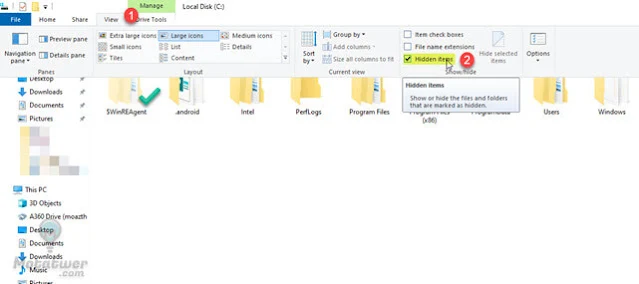يوجد بعض الملفات والمجلدات التى تكون مخفية فى ويندوز 10 والاصدارات السابقة ويكون هذا الوضع هو الموضع الافتراضي لها,ولكن فى بعض الاوقات نريد اظهار جميع المجلدات او الفولدرات للتعديل عليها او تطبيق شرح معين لاصلاح مشكلة ما,لذلك فى هذه المقالة سنشرح اكثر من طريقة يمكن من خلالها اظهار الملفات والمجلدات وسنطبق الشرح بالصور على ويندوز 10 ولكن يمكن تطبيق الشرح على اي اصدار آخر سواء كان ويندوز 8 او ويندوز 7.
فى العادة تحتوي المجلدات المخفية على ملفات مهمة تابعة للنظام او خاصه بتخزين معلومات البرامج المثبته على الكمبيوتر لذلك لا تقم بالتعديل عليها او مسح اي شيء بدون معرفة فقط يؤدي لك الى حدوث مشكلة فى نظام التشغيل او احدي البرامج الموجوده على الويندوز.
اظهار الملفات المخفية على ويندوز 10.
يمكن استخدام اي طريقة من اللى هنشرحها فى الاسفل وسيتم اظهار جميع المجلدات المخفية فى الويندوز.
الطريقة الاولي: عن طريق مدير الملفات او File Explorer.
- اضغط على ايقونة الكمبيوتر الشخصي This Pc او اختار من قائمة ابدأ Start مدير الملفات او المستندات.
- فى الشريط العلوي اختار قائمة View واذهب الى خيارات المجلدات وقم بتفعيل Hidden files كما هو موضح فى الصورة التالية.
الطريقة الثانية: عن طريق لوحة التحكم Control panel.
- يمكنك فتح لوحة التحكم من على سطح المكتب,فى حالة عدم وجود الايقونة الخاصه بها اكتب فى البحث بقائمة ابدء Control Panel..
- اختار Appearance and Personalization ثم File Explorer Options وقد يظهر امامك اختيار File Explorer Options مباشرة فيعتمد ذلك على تصنيف الايقونات المعروضة فى لوحة التحكم.
- من اعدادات مدير الملفات انتقل الى تبويب View وستجد جميع اعدادات الملفات المخفية كما هو موضح فى الصورة التالية.
الطريقة الثالثة: اظهار عن طريق الريجستري Registry.
- اضغط على زر علامة الويندوز + حرف R لتفتح نافذه Run.
- اكتب بها regedit واضغط على انتر Enter.
- ستظهر لك نافذه ومن خلال الشريط الجانبي بها اذهب الى المسار التالي.
- HKEY_CURRENT_USER/Software/Microsoft/Windows/CurrentVersion/Explorer/Advanced
- قم بتغيير قيمة Hidden الى 1 لاظهار المجلدات المخفية وقم بتعديل قيمة ShowSuperHidden الى 1 لاظهار مجلدات النظام المخفية.
انتهي الشرح وقمت بشرح اكثر من طريقة يمكن من خلالها اظهار الملفات المخفية ويندوز ,اذا واجهتك اي مشكلة اتركها فى تعليق وسأقوم بالرد عليك فوراً, لاتنسي مشاهده قسم الكمبيوتر للاطلاع على المزيد من الشروحات ، تابعنا على فيسبوك وتويتر للمزيد ، دمتم بخير ♥.